上篇文章,我从安装Jenkins插件开始,给大家讲解了如何从Jenkis本地环境中,以启动jar包脚本的方式部署SpringBoot项目。但是呢,以咱们日常的开发来说,所有服务都部署在一台服务器上根本就不是一个合理的方案,更不可能在所有服务器上都去安装jenkins,这样即麻烦又占用大量内存。所以今天,我将利用Jenkins的ssh插件,实现一次远程部署SpringBoot项目,还是暂时用jar包方式部署。
一、前置条件
-
两台Centos7操作系统(虚拟机或主机均可)
VMware创建虚拟机教程:https://www.toutiao.com/article/7240831223612867106
Centos7基础配置流程:https://www.toutiao.com/article/7244383860526563879
-
主服务器安装Jenkins
Jenkins安装教程:https://www.toutiao.com/article/7251905396581859843/
-
Jenkins服务器配置Maven环境变量、远程服务器安装JDK并配置全局环境变量
Centos7环境变量配置教程:https://www.toutiao.com/article/7251513478639485479/
此教程中JDK版本为JDK11,因为是当初为了启动Jenkins而安装的高版本JDK。远程服务器的JDK版本可以自定义,不需要跟Jenkins服务器的JDK版本相同,安装方法和环境变量配置都相同!
-
Jenkins其它配置(重点)
我的教程:https://www.toutiao.com/article/7254042705716593164/?log_from=489661edbbae1_1689086085665
从这一篇教程中,除了最后一步的”Execute shell”不需要跟着做,其他都可以进行配置,包括
- Jenkins安装中文插件
- Jenkins安装Maven、GitLab插件并进行Maven的全局配置
- 创建流水线,配置项目git地址和分支,与GitLab挂钩配置Webhooks
- 选择Maven Shell并配置Maven命令打包
也就是说,除了最后一步的启动命令外,其他的你都可以照搬过来,甚至连启动脚本start.sh,你都可以先复制到远程服务器上,因为我们到最后一步也会用到这个脚本。
到此为止,所有的前置条件全部准备完毕,我们开始进行远程部署!!!
二、Jenkins安装SSH插件
1、正常安装流程
- 点击Jenkins首页中的Manage Jenkins,进入系统设置
- 点击Plugins,进入插件中心

- 选择Available Plugins,搜索Publish Over SSH,勾选后,点击Install without restart(安装无需重启)

- 等待安装完毕后返回首页
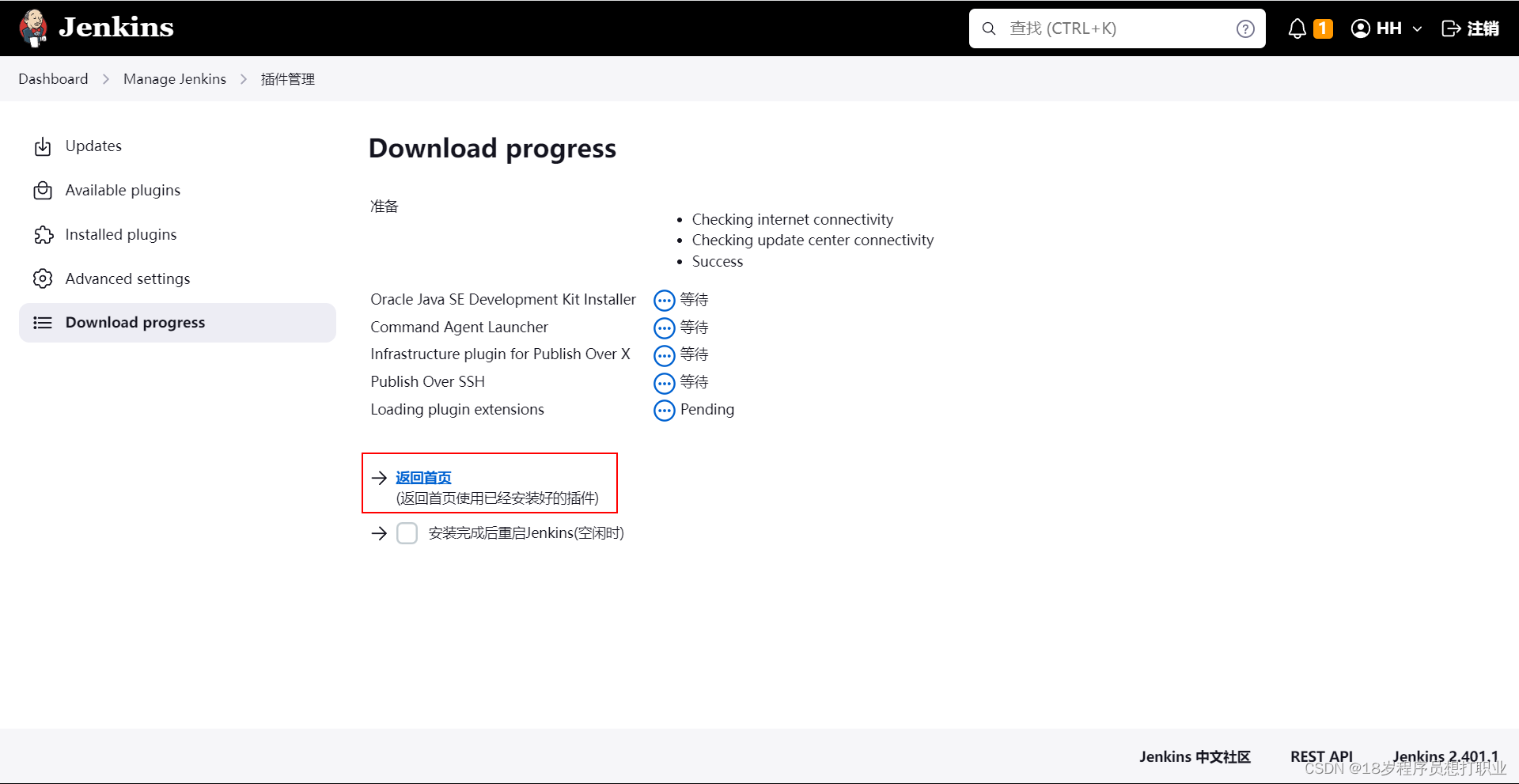
2、Publish Over SSH安装失败
有些版本的Jenkins,可能版本太高或者其他原因,会导致Publish Over SSH插件安装失败。这是因为Jenkins觉得这个插件存在漏洞,可能存在安全问题,所以被暂停更新。我从一个CSDN博主那里,找到了这个插件的下载地址,下载下来之后导入Jenkins即可。
-
下载插件并解压
原文地址:jenkins无法安装publish-over-ssh_failed to load: publish over ssh (publish-over-ssh_Yussio的博客-CSDN博客
免积分csdn下载
https://download.csdn.net/download/qq_36527924/78137575
百度云下载
链接:https://pan.baidu.com/s/1eSNeu_qCiSsazy1Y5lRoSA
提取码:1111
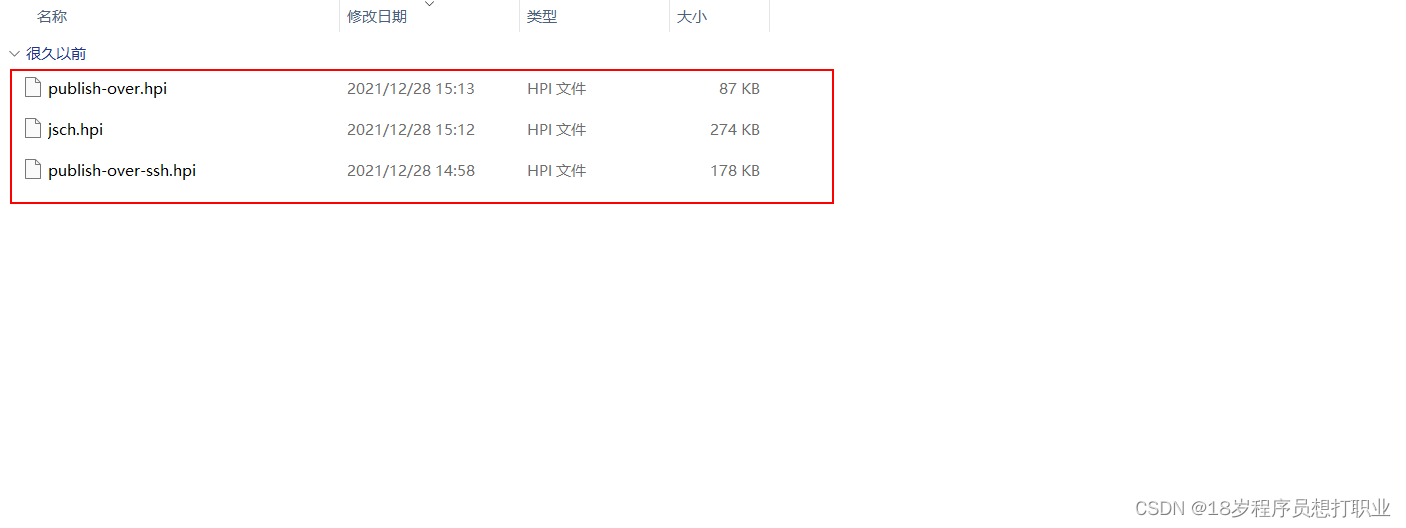
-
打开Jenkins的插件管理,从插件管理的Advanced Setting中,找到Deploy Plugin,然后一个一个的导入刚才下载的插件文件,导入完成后点击Deploy即可
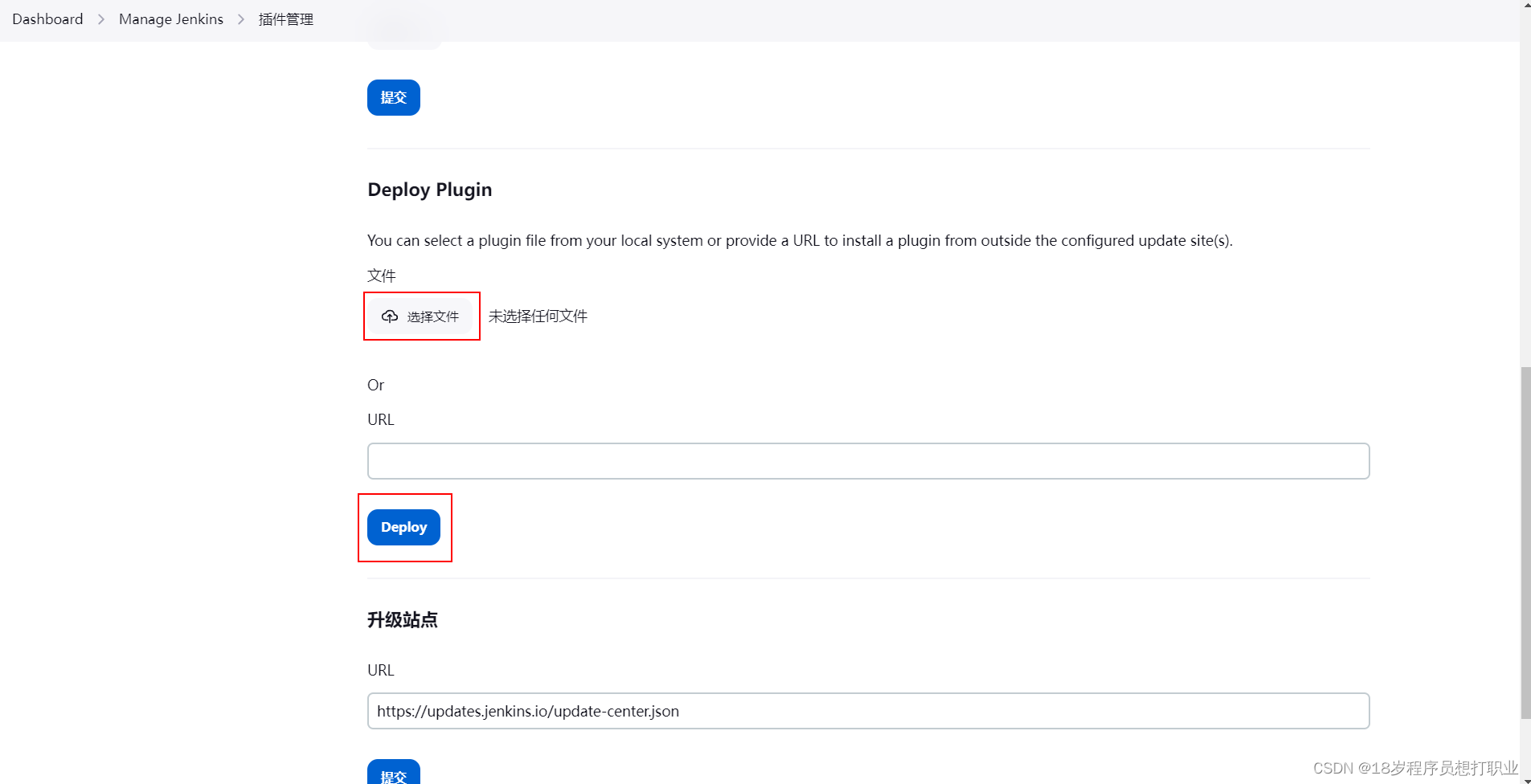
-
全部安装成功后,地址栏输入“/restart”,重启Jenkins!
三、Jenkins配置SSH远程连接地址
- 点击Manage Jenkins,点击System,进入系统配置
- 拉到最下边,找到SSH Servers,点击新增
- 有四个输入框,分别为
-
Name:远程服务器名称,随便填,见名知意即可
-
Hostname:远程服务器的IP地址
-
Username:远程服务器登录名
-
Remote Directory:目标地址,即为传送文件的目标文件夹名称,这个最好填上而且别忘记了,我已经在这个地址上踩过很多坑了,每次部署都发现找不到目录!!!
如图配置: 
- 点击高级,勾选“Use password authentication, or use a different key”,并在“Passphrase/Password”输入框内填写服务器密码

- 拉到最后,点击“Test Configuration”,如果左下角出现“Success”了,说明连接成功,点击保存返回首页即可

四、Jenkins流水线配置构建后操作
在第一步前置条件中, 我已经把之前 配置GitLab的git地址+Webhooks 和 Maven打包 的流程已经全部完成,只需要最后的构建后操作即可,这个构建后操作的原理就是 将已经打好的Jar包发送到远程服务器,然后在远程服务器上执行一个启动脚本,非常简单,接下来跟我做!
- 流水线配置中拉到最后,找到“构建后操作”,点击“增加构建后操作部署”,找到“Send build artifacts over SSH”并点击,这个“Send build artifacts over SSH”的意思就是
- 将构建好的内容发送到远程服务
- 远程服务器上执行命令

- 在“SSH Server Name”中找到我们在第三步中配置的远程地址,然后下边配置是我们要发送的文件,和发送到的目标地址
-
Transfers:需要发送的文件。这里的执行路径是“/root/.jenkins/workspace/项目名称”下,在你用Maven命令打包完成后,会生成target文件夹,jar包就在里边。所以,这里只需要填写“target/*.jar”即可,也可以填写jar包名称“target/projectName.jar”。
-
Remove prefix:需要移除的目标前缀。不需要把target文件夹也传过去,所以把target文件夹移除掉即可,只发送jar包即可。
-
Remote directory:目标文件夹。这里就是你的jar包发送到远程服务器的位置。而且这个位置是 配置SSH-Remote Directory的地方接上这个,所以说SSH处的目标地址最好不要省略,配置根目录“/”即可。
-
Exec command:到达远程服务器后执行的命令,也是我们执行启动脚本的地方。
输入“sh /data/java/start.sh”,在远程服务器上启动脚本启动jar包~~~
配置如图:
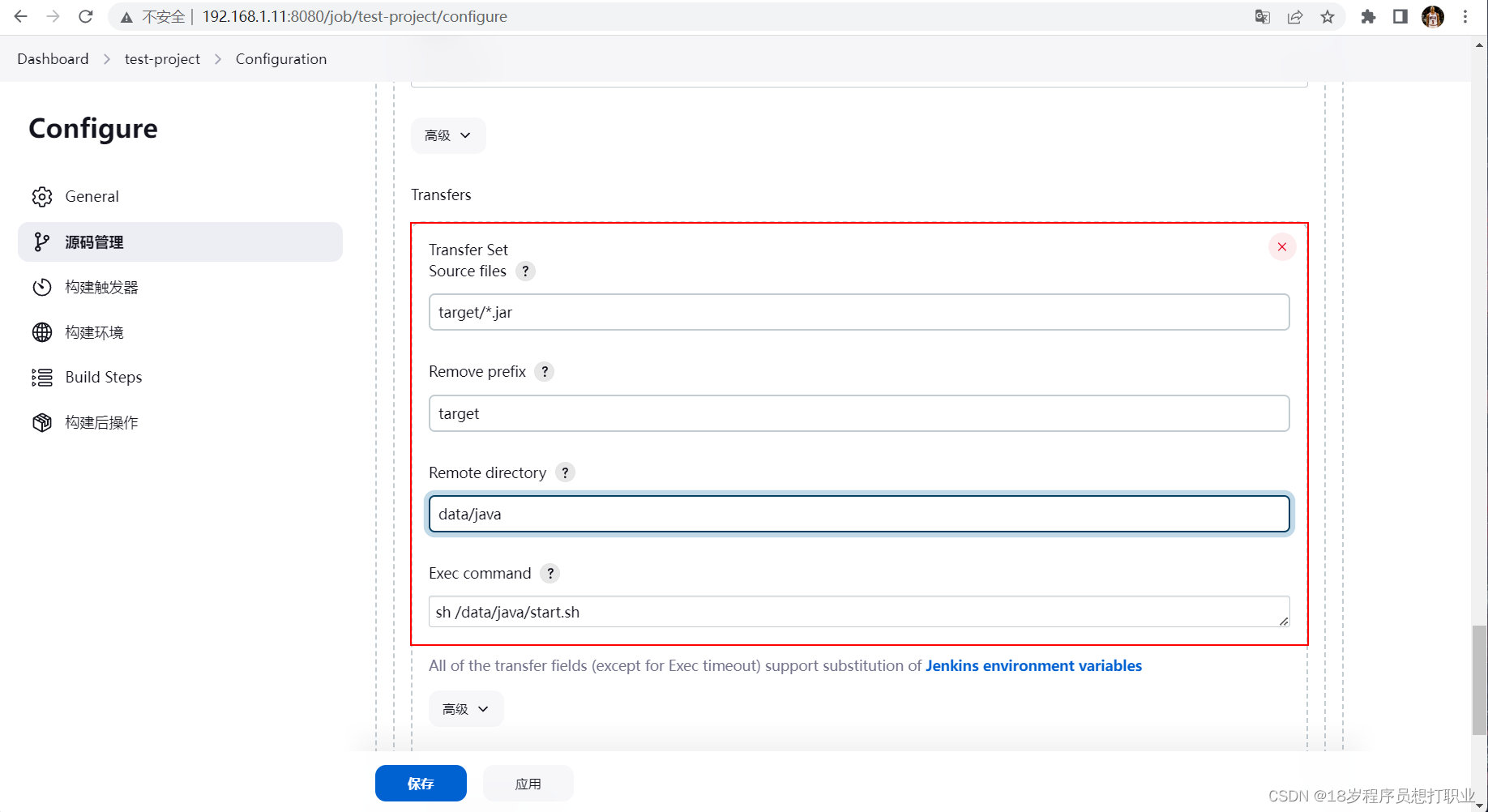
- 点击保存返回。
五、测试
- 点击流水线首页的“Build Now”,测试是否能正常运行

- 点击构建过程,查看控制台输入,看看构建日志是否出问题
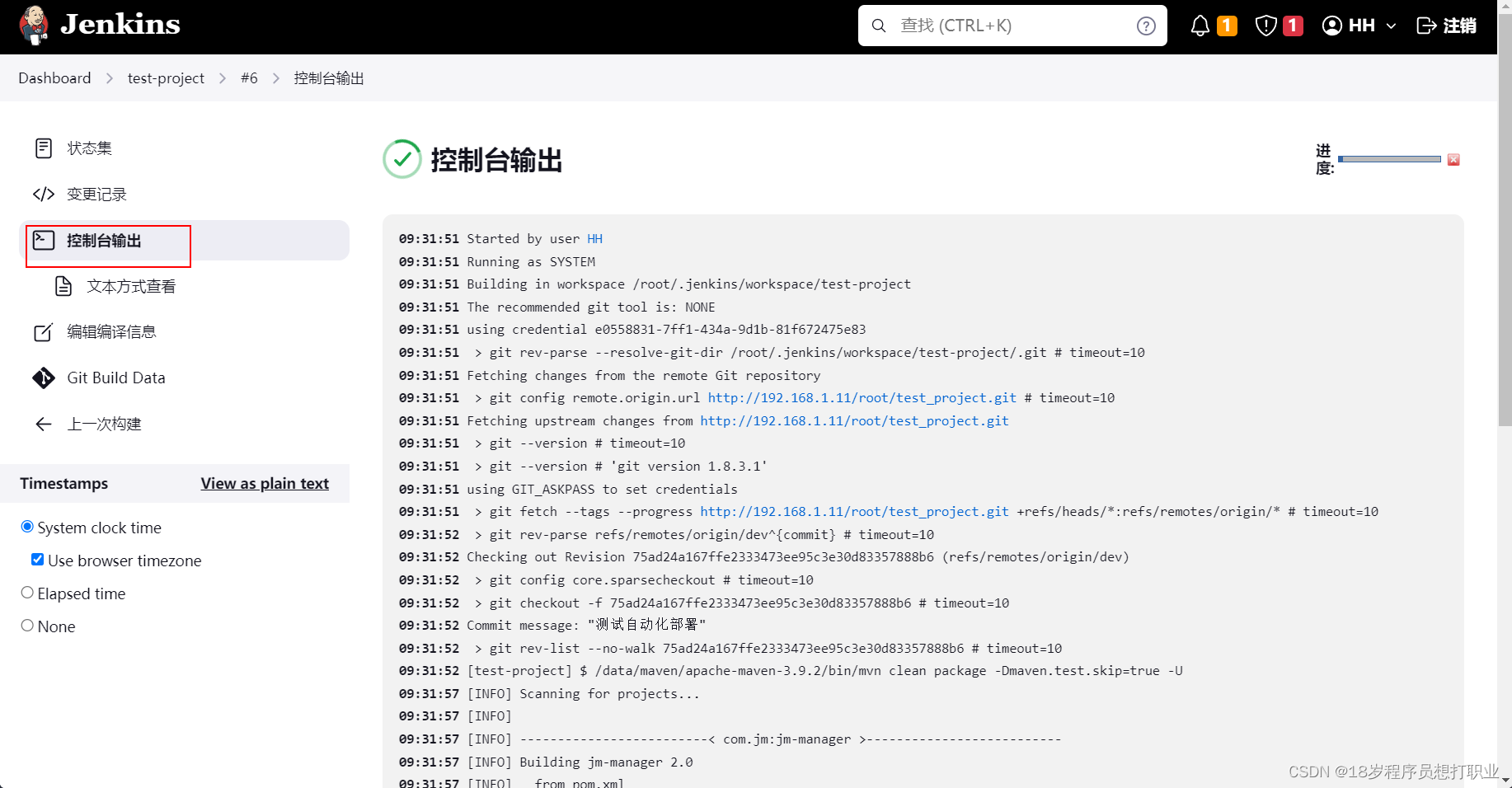
- 当构建成功后,连接上测试服务器,去看看指定的目录下,是否存在jar包,并且是否已经开始运行
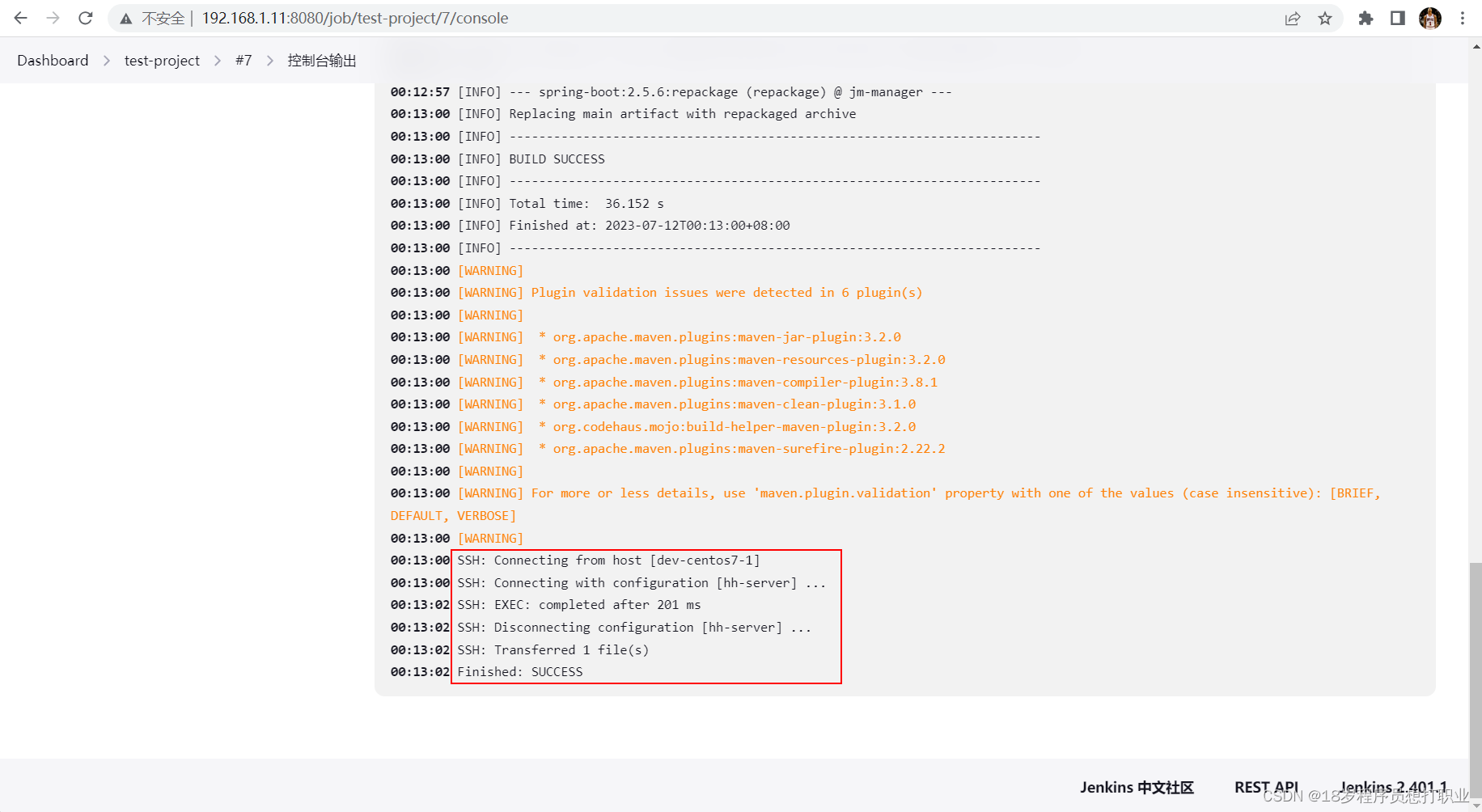
(1)主服务器已经打包成功,target文件夹中已经有了jar包 
(2)远程服务器的目录中也已经上传成功了jar包,并且已经启动成功 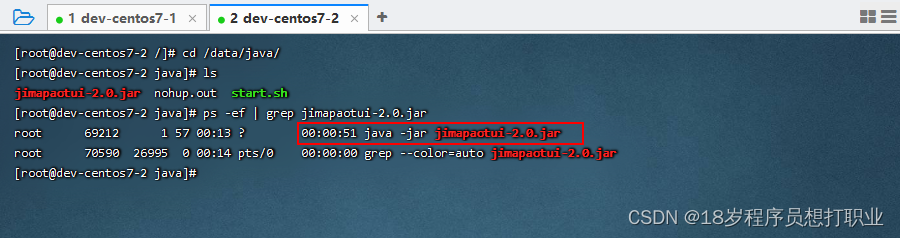 4. 部署完成
4. 部署完成
六、总结
至此,Jenkins远程部署Spring Boot项目已经圆满完成,中间也踩过不少坑,挠过不少头,但也还算完成了任务!下期更新Jenkins+GitLab部署Vue项目,以及Docker安装Nginx并且简单配置使用。尽快让大家进入到全栈开发的节奏中,加油!!!
所有你想象的一切,皆是现实!